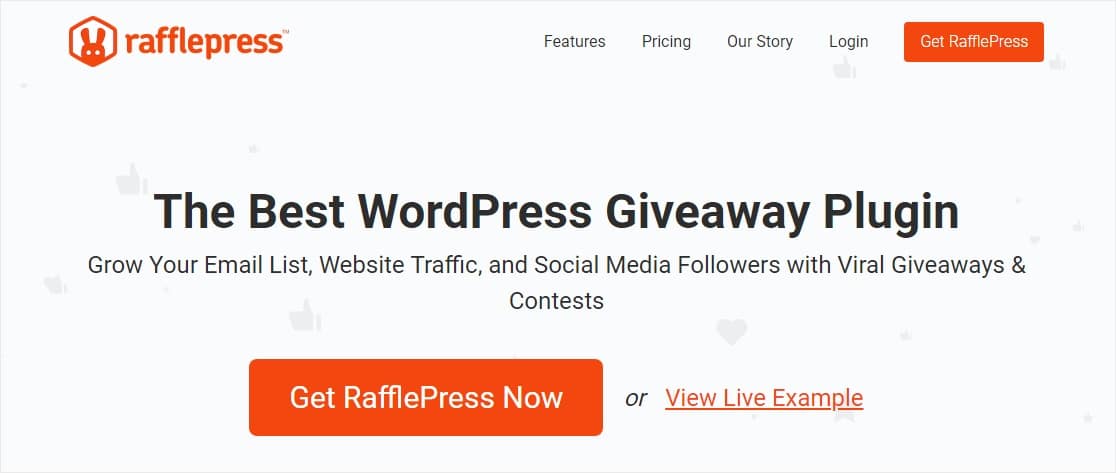วิธีสร้างแบบฟอร์มการประกวด WordPress (2 วิธีง่ายๆ)
เผยแพร่แล้ว: 2020-11-06คุณต้องการเรียนรู้วิธีสร้างแบบฟอร์มการแข่งขันใน WordPress หรือไม่? การจัดการแข่งขันบนเว็บไซต์ของคุณเป็นวิธีที่ยอดเยี่ยมในการดึงดูดให้ผู้คนมีส่วนร่วมกับแบรนด์ของคุณอย่างจริงจังและขยายการเข้าถึงไปยังผู้ชมที่กว้างขึ้น
ดังนั้นในบทความนี้ เราจะแสดงวิธีสร้างแบบฟอร์มการเข้าร่วมประกวด WordPress ด้วย 2 วิธีง่ายๆ และคุณเลือกสิ่งที่ดีที่สุดสำหรับคุณ
ทำไมต้องจัดการประกวด WordPress บนเว็บไซต์ของคุณ?
การจัดการแข่งขันบนเว็บไซต์ WordPress ของคุณมีประโยชน์มากมาย:
- สร้างการติดตามที่แข็งแกร่งขึ้นโดยให้ผู้ที่รู้เกี่ยวกับแบรนด์ของคุณแบ่งปันกับผู้อื่นว่าบริษัทของคุณกำลังจัดการแข่งขัน
- เพิ่มรายชื่ออีเมลของคุณและเพิ่มความพยายามทางการตลาดอีเมลของคุณด้วยข้อมูลที่รวบรวม
- การแข่งขันนั้นโปรโมตได้ง่ายและเป็นวิธีที่ยอดเยี่ยมในการเพิ่มการเข้าชมเว็บไซต์ของคุณ
- รายการประกวดนั้นจัดการได้ง่าย โดยเฉพาะอย่างยิ่งต้องขอบคุณการจัดการรายการง่ายของ WPForms
- นี่เป็นวิธีที่ไม่แพงสำหรับแบรนด์ใดๆ ที่จะดึงดูดความสนใจของผู้คน เพิ่มอัตราการแปลง และเติมความสนุกเล็กน้อยลงในเว็บไซต์ของตน
- ส่งเสริมให้ผู้คนมีส่วนร่วมกับแบรนด์ของคุณโดยกำหนดให้พวกเขาตอบคำถามแบบสำรวจ ทำแบบทดสอบ หรือส่งเนื้อหารูปภาพหรือวิดีโอเพื่อเข้าร่วมการแข่งขัน
อย่างที่คุณเห็น มีเหตุผลมากมายที่การเพิ่มแบบฟอร์มการแข่งขันบนเว็บไซต์ของคุณสามารถช่วยให้คุณสร้างผู้ติดตามและธุรกิจของคุณได้
เรามาดูวิธีสร้างแบบฟอร์มการเข้าร่วมการประกวด WordPress ด้วยวิธีต่างๆ กัน 2 วิธี:
วิธีที่ 1: WPForms
วิธีที่ 2: RafflePress
มาดูวิธีแรกในการสร้างการประกวด WordPress กัน
วิธีที่ 1: สร้างแบบฟอร์มการแข่งขันโดยใช้ WPForms
เป็นเรื่องง่ายมากที่จะสร้างแบบฟอร์มการเข้าร่วมการประกวดโดยใช้ WPForms เป็นปลั๊กอิน WordPress แจกของรางวัล
ขั้นตอนที่ 1: สร้างแบบฟอร์มส่งประกวดใน WordPress
การใช้ WPForms เป็นวิธีที่ง่ายที่สุดในการสร้างแบบฟอร์มการแข่งขันออนไลน์ใน WordPress และแจกของรางวัล WPForms มาพร้อมกับ Addon ของ Form Templates Pack ที่ให้คุณเลือกรูปแบบต่างๆ มากมายสำหรับทุกกลุ่มธุรกิจและอุตสาหกรรม รวมถึงเทมเพลตฟอร์มการเข้าร่วมประกวด
สิ่งแรกที่คุณต้องทำคือติดตั้งและเปิดใช้งานปลั๊กอิน WPForms สำหรับรายละเอียดเพิ่มเติม โปรดดูคำแนะนำทีละขั้นตอนเกี่ยวกับวิธีการติดตั้งปลั๊กอินใน WordPress
ถัดไป คุณจะต้องติดตั้งและเปิดใช้งานส่วนเสริมของ Form Templates Pack
ในการดำเนินการนี้ ให้ไปที่ WPForms » Addon และค้นหา Addon Form Templates Pack ที่ มีป้ายกำกับ
คลิก ติดตั้ง Addon แล้ว เปิดใช้งาน
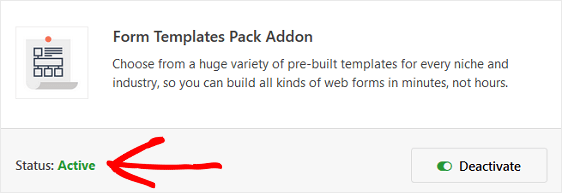
ตอนนี้คุณจะต้องสร้างแบบฟอร์มใหม่
ในการดำเนินการนี้ ให้ไปที่ WPForms » Add New และตั้งชื่อแบบฟอร์มของคุณ จากนั้นเลื่อนลงไปที่ส่วนชื่อ เทมเพลตเพิ่มเติม แล้วพิมพ์ "แบบฟอร์มส่งผลงานเข้าประกวด" ลงในแถบค้นหา
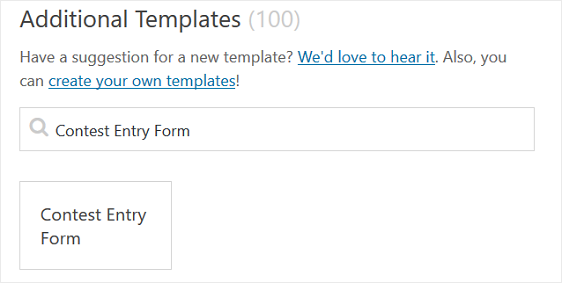
เมื่อโหลดเทมเพลตฟอร์มรายการประกวดที่สร้างไว้ล่วงหน้า งานส่วนใหญ่เสร็จเรียบร้อยแล้วสำหรับคุณ ที่จริงแล้ว คุณจะพบฟิลด์ต่อไปนี้ในแบบฟอร์ม:
- ชื่อ
- อีเมล
- โทรศัพท์
- ที่อยู่
- HTML
- ช่องทำเครื่องหมาย
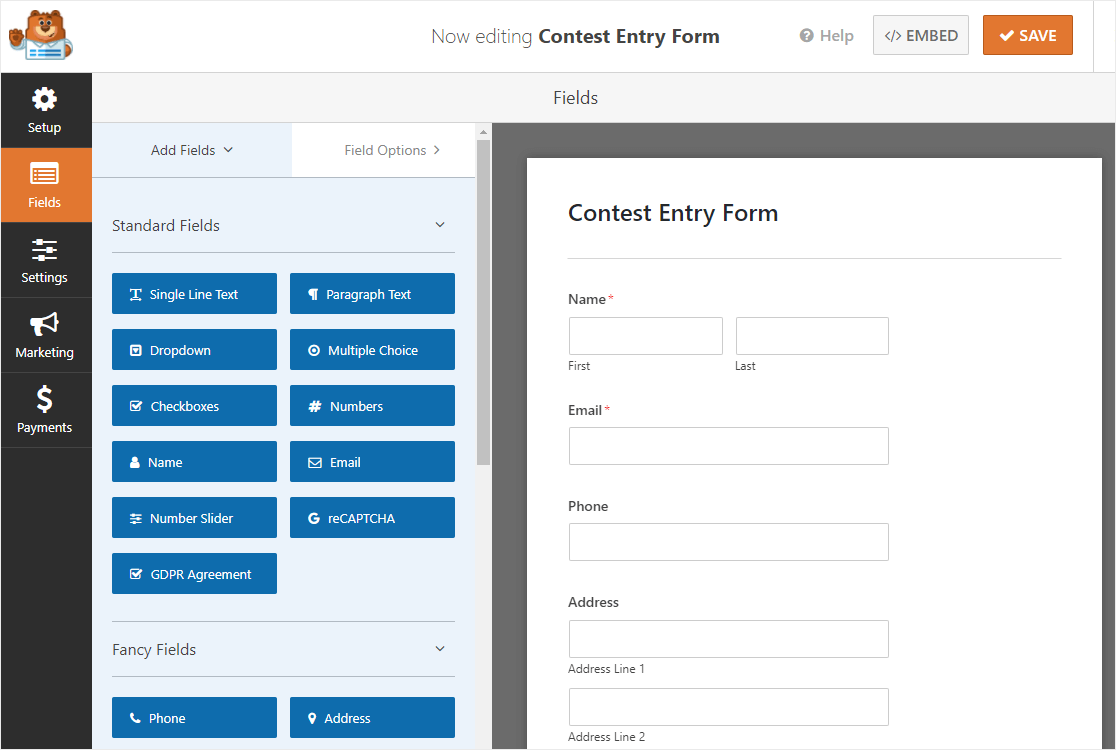
คุณสามารถเพิ่มฟิลด์เพิ่มเติมในแบบฟอร์มของคุณโดยการลากจากแผงด้านซ้ายมือไปยังแผงด้านขวามือ
จากนั้น คลิกที่ฟิลด์เพื่อทำการเปลี่ยนแปลง คุณยังสามารถคลิกที่ช่องแบบฟอร์มและลากเพื่อจัดเรียงลำดับในแบบฟอร์มการแข่งขันของคุณ
ตัวอย่างเช่น ถ้าคุณต้องการให้ผู้คนกรอกคำถามแบบสำรวจก่อนที่จะสามารถเข้าร่วมการแข่งขันของคุณได้ ให้ลากช่องทำเครื่องหมาย หลายรายการ การให้คะแนน มาตราส่วน Likert หรือคะแนนโปรโมเตอร์สุทธิ ไปที่แบบฟอร์ม
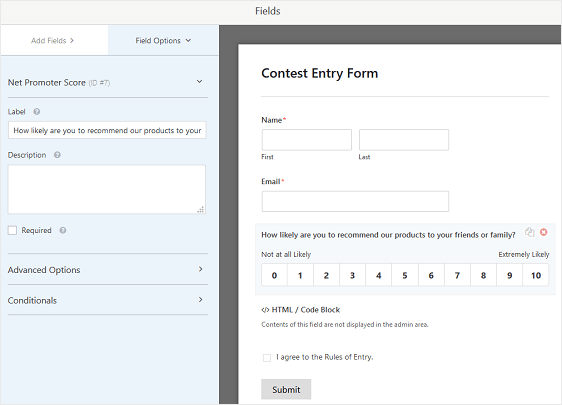
เพียงตรวจสอบให้แน่ใจว่าได้เลือกช่องกาเครื่องหมายที่ จำเป็น เพื่อให้ผู้เข้าชมเว็บไซต์ไม่สามารถเข้าร่วมการแข่งขันของคุณได้โดยไม่ต้องกรอกข้อมูลในฟิลด์แบบสำรวจ
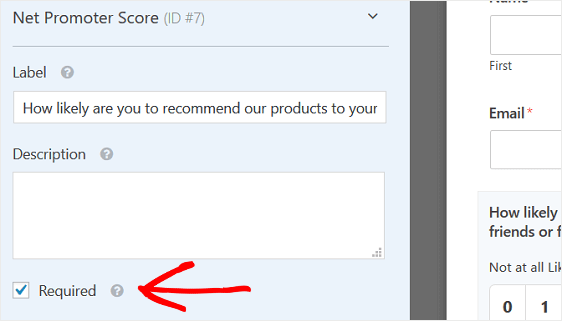
สำหรับความช่วยเหลือในการเปิดใช้งานผลการสำรวจและการสำรวจความคิดเห็น และการเข้าถึงผลลัพธ์เหล่านั้นเมื่อรายการเริ่มเข้ามา โปรดดูเอกสารที่เป็นประโยชน์นี้เกี่ยวกับวิธีการติดตั้งและใช้งานส่วนเสริมการสำรวจและการสำรวจความคิดเห็น
คุณยังสามารถเปลี่ยน Rules of Entry ซึ่งอยู่ในฟิลด์แบบฟอร์ม HTML โดยคลิกที่มันและเปลี่ยนกฎ โปรดทราบว่าข้อความนี้จะแสดงเมื่อคุณเผยแพร่แบบฟอร์มการเข้าร่วมการแข่งขันบนเว็บไซต์ของคุณเท่านั้น
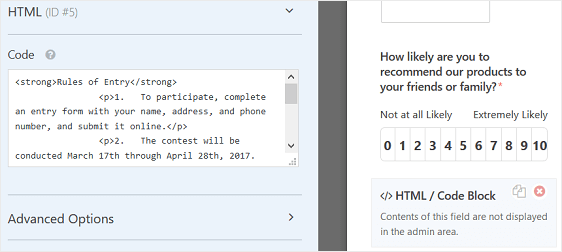
WPForms ยังมีฟิลด์อัพโหลดไฟล์ซึ่งสะดวกถ้าคุณต้องการให้ผู้เข้าประกวดของคุณอัพโหลดรูปภาพที่พวกเขาสร้างขึ้น
เมื่อแบบฟอร์มการแข่งขันของคุณมีลักษณะตามที่คุณต้องการ ให้คลิก บันทึก
ขั้นตอนที่ 2: กำหนดค่าการตั้งค่าแบบฟอร์มการเข้าร่วมการแข่งขันของคุณ
ในการเริ่มต้น ให้ไปที่การ ตั้งค่า » ทั่วไป
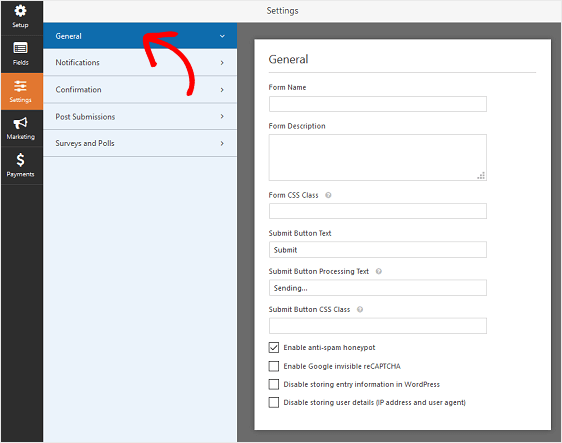
ที่นี่คุณสามารถกำหนดค่าต่อไปนี้:
- ชื่อแบบฟอร์ม — เปลี่ยนชื่อแบบฟอร์มของคุณที่นี่ หากคุณต้องการ
- คำอธิบายแบบฟอร์ม — ให้ คำอธิบายแบบฟอร์ม ของคุณ
- ข้อความปุ่มส่ง — ปรับแต่งสำเนาบนปุ่มส่ง
- การป้องกันสแปม — หยุดสแปมแบบฟอร์มการติดต่อด้วยคุณสมบัติป้องกันสแปมหรือ Google reCAPTCHA ช่องทำเครื่องหมายป้องกันสแปมจะเปิดใช้งานโดยอัตโนมัติในแบบฟอร์มใหม่ทั้งหมด
- แบบฟอร์ม AJAX — เปิดใช้งานการตั้งค่า AJAX โดยไม่มีการโหลดหน้าซ้ำ
- การปรับปรุง GDPR — คุณสามารถปิดใช้งานการจัดเก็บข้อมูลรายการและรายละเอียดผู้ใช้ เช่น ที่อยู่ IP และตัวแทนผู้ใช้ เพื่อพยายามปฏิบัติตามข้อกำหนดของ GDPR ดูคำแนะนำทีละขั้นตอนเกี่ยวกับวิธีเพิ่มฟิลด์ข้อตกลง GDPR ลงในแบบฟอร์มติดต่อง่ายๆ ของคุณ
คลิก บันทึก
ขั้นตอนที่ 3: กำหนดค่าการแจ้งเตือนของแบบฟอร์มการเข้าร่วมการประกวดของคุณ
การแจ้งเตือนเป็นวิธีที่ดีในการส่งอีเมลเมื่อใดก็ตามที่มีคนส่งแบบฟอร์มการเข้าร่วมการแข่งขันบนเว็บไซต์ของคุณ
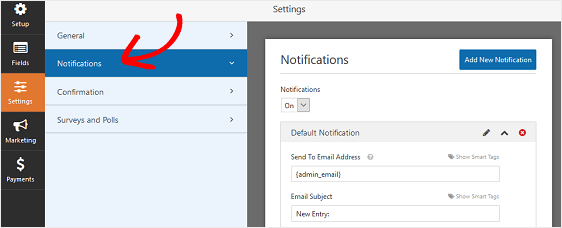
อันที่จริง เว้นแต่คุณจะปิดใช้งานคุณลักษณะนี้ เมื่อใดก็ตามที่มีคนส่งแบบฟอร์มการแข่งขันในไซต์ของคุณ คุณจะได้รับการแจ้งเตือนเกี่ยวกับเรื่องนี้
หากคุณใช้สมาร์ทแท็ก คุณยังสามารถส่งการแจ้งเตือนทางอีเมลไปยังผู้เยี่ยมชมไซต์เมื่อพวกเขาเข้าร่วมการแข่งขันของคุณ เพื่อแจ้งให้ทราบว่าคุณได้รับผลงานและจะติดต่อกลับในไม่ช้า สิ่งนี้ทำให้ผู้คนมั่นใจว่ารายการของพวกเขาผ่านอย่างถูกต้อง
สำหรับความช่วยเหลือในขั้นตอนนี้ โปรดดูเอกสารของเราเกี่ยวกับวิธีตั้งค่าการแจ้งเตือนแบบฟอร์มใน WordPress
คุณสามารถส่งการแจ้งเตือนได้มากกว่าหนึ่งรายการเมื่อมีการส่งแบบฟอร์มการเข้าร่วมการแข่งขันบนเว็บไซต์ของคุณ ตัวอย่างเช่น คุณสามารถส่งการแจ้งเตือนถึงตัวคุณเอง ผู้เยี่ยมชมไซต์ที่เข้าร่วมการแข่งขันของคุณ และสมาชิกในทีมของคุณที่รับผิดชอบการจัดการแข่งขัน
สำหรับความช่วยเหลือในการดำเนินการนี้ โปรดดูบทแนะนำทีละขั้นตอนเกี่ยวกับวิธีส่งการแจ้งเตือนแบบฟอร์มหลายรายการใน WordPress
สุดท้ายนี้ หากคุณต้องการสร้างแบรนด์ในอีเมลของคุณให้สอดคล้องกัน คุณสามารถดูคู่มือนี้เกี่ยวกับการเพิ่มส่วนหัวที่กำหนดเองลงในเทมเพลตอีเมลของคุณ
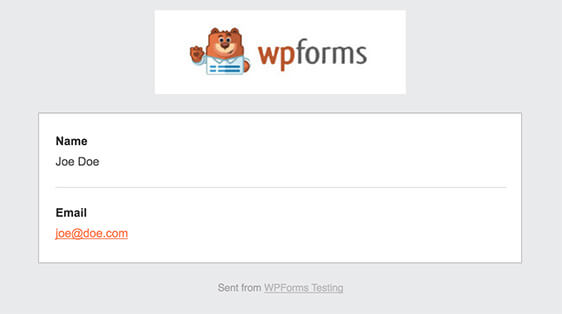
ขั้นตอนที่ 4: กำหนดค่าการยืนยันแบบฟอร์มการประกวด WordPress ของคุณ
การยืนยันแบบฟอร์มคือข้อความที่แสดงต่อผู้เยี่ยมชมไซต์เมื่อพวกเขาส่งแบบฟอร์มการเข้าร่วมการแข่งขันบนเว็บไซต์ของคุณ พวกเขาแจ้งให้ผู้คนทราบว่าผลงานการแข่งขันของพวกเขาได้รับการประมวลผลแล้ว และให้โอกาสคุณในการแจ้งให้ทราบว่าขั้นตอนต่อไปคืออะไร
WPForms มีการยืนยันสามประเภท:
- ข้อความ. นี่คือประเภทการยืนยันเริ่มต้นใน WPForms เมื่อมีคนส่งแบบฟอร์มการแข่งขัน การยืนยันข้อความง่ายๆ จะปรากฏขึ้นเพื่อแจ้งให้ทราบว่าผลงานของพวกเขาได้รับการดำเนินการแล้ว ดูข้อความแสดงความสำเร็จที่ยอดเยี่ยมที่นี่เพื่อช่วยเพิ่มความสุขของลูกค้า
- แสดงหน้า. ประเภทการยืนยันนี้จะนำผู้เยี่ยมชมไซต์ไปยังหน้าเว็บเฉพาะบนไซต์ของคุณ เพื่อขอบคุณพวกเขาที่ส่งผลงานเข้าประกวด และแจ้งพวกเขาเมื่อคุณจะติดต่อกลับพร้อมความช่วยเหลือ สำหรับความช่วยเหลือในการดำเนินการนี้ โปรดดูบทแนะนำเกี่ยวกับการเปลี่ยนเส้นทางลูกค้าไปยังหน้าขอบคุณ นอกจากนี้ อย่าลืมอ่านบทความของเราเกี่ยวกับการสร้างหน้าขอบคุณที่มีประสิทธิภาพเพื่อเพิ่มความภักดีของลูกค้า
- ไปที่ URL (เปลี่ยนเส้นทาง) ตัวเลือกนี้ใช้เมื่อคุณต้องการส่งผู้เยี่ยมชมเว็บไซต์ไปยังเว็บไซต์อื่น
มาดูวิธีตั้งค่าการยืนยันแบบฟอร์มอย่างง่ายใน WPForms เพื่อให้คุณสามารถปรับแต่งข้อความที่ผู้เยี่ยมชมเว็บไซต์จะได้เห็นเมื่อเข้าร่วมการแข่งขัน WordPress บนเว็บไซต์ของคุณ
ในการเริ่มต้น ให้คลิกแท็บ การยืนยัน ในตัวแก้ไขแบบฟอร์มภายใต้ การตั้งค่า
ถัดไป เลือกประเภทของประเภทการยืนยันที่คุณต้องการสร้าง สำหรับตัวอย่างนี้ เราจะเลือก ข้อความ
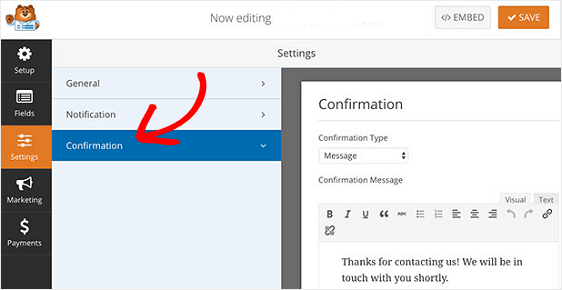
จากนั้น ปรับแต่งข้อความยืนยันตามที่คุณต้องการ แล้วคลิก บันทึก
หากคุณต้องการแสดงการยืนยันที่แตกต่างกันแก่ผู้เยี่ยมชมเว็บไซต์โดยพิจารณาจากพฤติกรรมของพวกเขา อย่าลืมอ่านวิธีสร้างการยืนยันแบบฟอร์มตามเงื่อนไข
ขั้นตอนที่ 5: กำหนดค่าการควบคุมการเข้าถึงแบบฟอร์มการประกวด WordPress
WPForms มาพร้อมกับโปรแกรมเสริม Form Locker ที่ช่วยให้เจ้าของเว็บไซต์มีวิธีกำหนดค่าการอนุญาตแบบฟอร์มและการควบคุมการเข้าถึง
หากต้องการเข้าถึงการตั้งค่าเหล่านี้ ให้ไปที่การ ตั้งค่า » Form Locker ที่นี่ คุณจะเห็นการตั้งค่าที่แตกต่างกัน 4 แบบ:
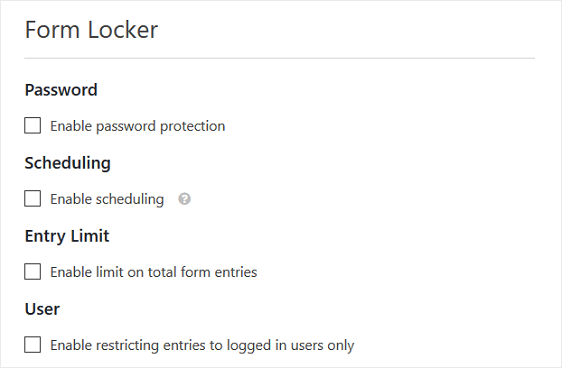
- เปิดใช้งานการป้องกันด้วยรหัสผ่านเพื่อให้เฉพาะผู้ที่มีรหัสผ่าน เช่น สมาชิกของคุณเท่านั้นที่สามารถเข้าร่วมการแข่งขันได้
- กำหนดวันเริ่มต้นและสิ้นสุดการแข่งขันของคุณ
- จำกัดจำนวนรายการประกวดที่คุณจะยอมรับ
- อนุญาตเฉพาะผู้ที่เข้าสู่ระบบเว็บไซต์ของคุณเพื่อส่งแบบฟอร์มการเข้าร่วมการแข่งขันของคุณ
สุดท้ายนี้ ถ้าคุณต้องการให้แน่ใจว่าบุคคลอื่นสามารถป้อนได้เพียงครั้งเดียว ต้องแน่ใจว่าต้องการคำตอบที่ไม่ซ้ำสำหรับประเภทฟิลด์ต่อไปนี้อย่างน้อยหนึ่งประเภท:

- ข้อความบรรทัดเดียว
- ชื่อ
- อีเมล
- เว็บไซต์ / URL
- รหัสผ่าน
- โทรศัพท์
ในการดำเนินการนี้ ให้คลิกช่องแบบฟอร์มที่คุณต้องการให้คำตอบที่ไม่ซ้ำ เลื่อนลงไปที่ ส่วนตัวเลือกขั้นสูง แล้วคลิกช่องทำเครื่องหมาย ต้องการคำตอบที่ไม่ซ้ำ
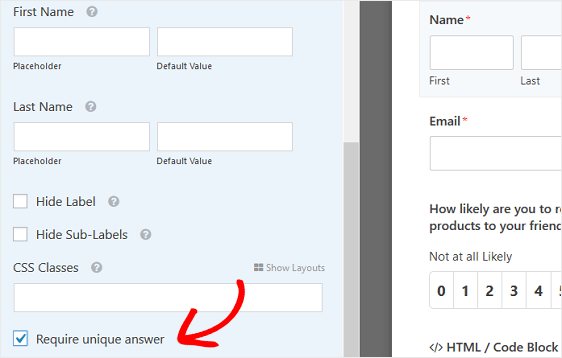
ตอนนี้ เฉพาะผู้ที่มีคำตอบที่แตกต่างกันสำหรับฟิลด์แบบฟอร์มที่คุณกำหนดค่าไว้เท่านั้นจึงจะสามารถส่งรายการเข้าร่วมการแข่งขันของคุณได้มากกว่าหนึ่งครั้ง
ขั้นตอนที่ 6: เพิ่มแบบฟอร์มการประกวด WordPress ของคุณบนเว็บไซต์ของคุณ
เมื่อคุณสร้างแบบฟอร์มโดยใช้เทมเพลตแล้ว ให้สร้างหน้าใหม่หรือโพสต์ใน WordPress หลังจากนั้น คลิกภายในบล็อกแรก (พื้นที่ว่างด้านล่างชื่อหน้าของคุณ) และคลิกที่ไอคอนเพิ่ม WPForms
เลือกแบบฟอร์มที่คุณต้องการแทรกลงในหน้าของคุณ จากนั้นเผยแพร่โพสต์หรือหน้าของคุณเพื่อให้แบบฟอร์มของคุณปรากฏบนเว็บไซต์ของคุณ
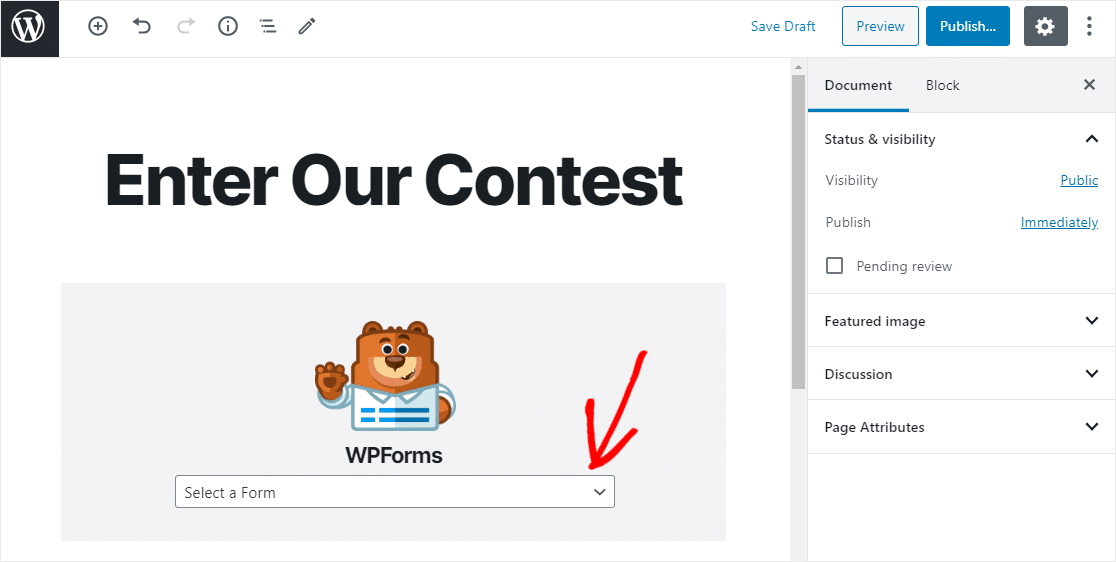
ตอนนี้คุณสามารถเชื่อมโยงไปยังแบบฟอร์มการเข้าร่วมการแข่งขันของคุณได้จากทุกที่บนเว็บไซต์ของคุณ หากคุณกำลังใช้ปุ่มคำกระตุ้นการตัดสินใจ โปรดดูคู่มือนี้เพื่อติดตามการคลิกปุ่มใน WordPress ที่จะช่วยให้คุณเห็นได้อย่างง่ายดายว่า CTA การแข่งขันของคุณได้รับการเข้าชมมากเพียงใด
ต่อไป มาดูวิธีอื่นในการเพิ่มแบบฟอร์มการเข้าร่วมประกวดในไซต์ WordPress ของคุณ ครั้งนี้ เราจะใช้ RafflePress
วิธีที่ 2: สร้างแบบฟอร์มส่งประกวดโดยใช้ RafflePress
RafflePress เป็นปลั๊กอินแจกฟรีที่คุณสามารถใช้สร้างแบบฟอร์มการประกวด WordPress บนไซต์ของคุณได้อย่างง่ายดาย นี่คือวิธี:
ขั้นตอนที่ 1: ติดตั้งปลั๊กอิน RafflePress
RafflePress เป็นหนึ่งในปลั๊กอิน WordPress ที่ดีที่สุดสำหรับโฮสต์แจกของรางวัลออนไลน์ มีเวอร์ชันฟรี เวอร์ชันพรีเมียมที่ทรงพลัง และมีเครื่องมือสร้างการลากและวางที่ใช้งานง่าย ซึ่งทำให้การใช้งานทั้งสองเวอร์ชันเป็นเรื่องง่าย
และหากคุณต้องการใช้พลังของการแจกของรางวัลเพื่อทำให้ธุรกิจออนไลน์ของคุณเติบโต คุณจะต้องการดูข้อดีของการอัปเกรดเป็น RafflePress Pro มันมีคุณสมบัติที่ยอดเยี่ยมบางอย่าง เช่น ตัวเลือกการออกแบบ การตลาดผ่านอีเมลและการรวมโซเชียลมีเดีย และอื่นๆ
หากต้องการเรียนรู้เพิ่มเติม ข้ามไปที่บทวิจารณ์ RafflePress ของเรา
สำหรับบทช่วยสอนนี้ เราจะแสดงวิธีสร้างแบบฟอร์มการประกวด WordPress ด้วยเวอร์ชันฟรีของ RafflePress
ในการติดตั้งปลั๊กอิน ให้ไปที่แดชบอร์ด WordPress ของคุณและคลิกที่ Plugins » Add New
พิมพ์ RafflePress ในแถบค้นหา แล้วคลิก ติดตั้ง ทันที
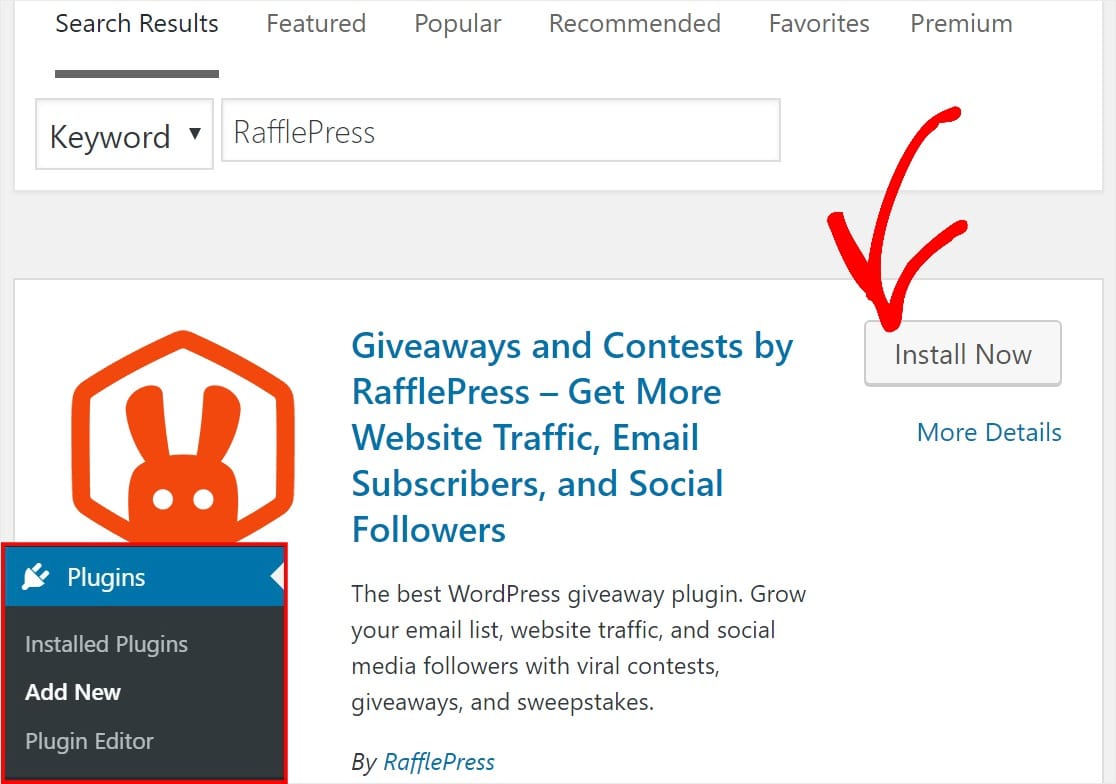
เมื่อคุณเปิดใช้งานปลั๊กอินแล้ว คุณก็พร้อมที่จะสร้างของแถมง่ายๆ ของคุณ
ขั้นตอนที่ 2: สร้างการแจกครั้งแรกของคุณ
เลื่อนหน้าลงและคลิกที่ปุ่มสีส้ม สร้างการแจกครั้งแรกของคุณ

ถัดไป ตั้งชื่อของแถมของคุณและเลือกเทมเพลตแจกของรางวัลที่สร้างไว้ล่วงหน้าที่คุณต้องการใช้ สำหรับบทช่วยสอนนี้ เราจะเลือกแจกของรางวัลสุดคลาสสิก
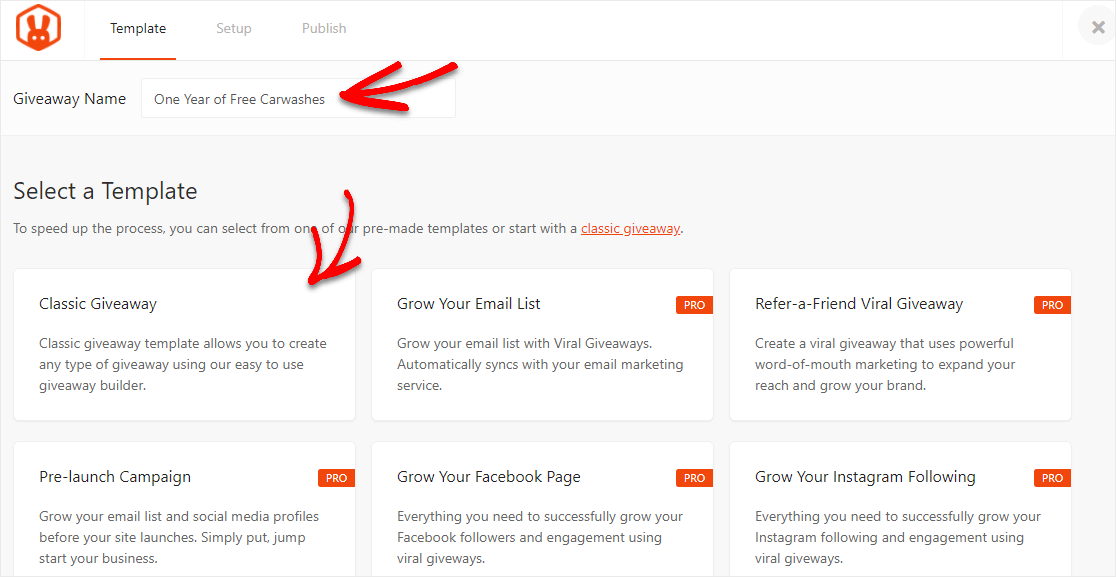
หากคุณต้องการมุ่งเน้นไปที่เป้าหมายเฉพาะเมื่อคุณโฮสต์การแจกของกำนัล RafflePress เวอร์ชัน Pro จะให้คุณเลือกเทมเพลตแจกของรางวัลเพิ่มเติม (และมีประสิทธิภาพสูง) ที่สร้างไว้ล่วงหน้ามากมาย เช่น:
- ขยายรายชื่ออีเมลของคุณ
- แคมเปญก่อนเปิดตัว
- ขยายเพจ Facebook ของคุณ
- เพิ่มการติดตาม Instagram ของคุณ
- แจก Viral แนะนำเพื่อน
- เพิ่มการติดตาม Twitter ของคุณ
- ขยายช่อง YouTube ของคุณ
สิ่งเหล่านี้เป็นวิธีที่ยอดเยี่ยมในการเพิ่มจำนวนผู้ชมของคุณ
ขั้นตอนที่ 3: เพิ่มรายละเอียดในการแจกของคุณ
เมื่อคุณเลือกเทมเพลตของคุณแล้ว คุณต้องเพิ่มรายละเอียดทั้งหมดของการแข่งขันออนไลน์ของคุณ
ขั้นแรก ให้คลิกที่กล่องดินสอที่แผงด้านซ้ายมือเพื่อระบุชื่อและคำอธิบายสำหรับรางวัลของคุณ อย่าลืมอ่านโพสต์เกี่ยวกับแนวคิดรางวัลสำหรับการแข่งขันที่พิสูจน์แล้ว หากคุณต้องการความช่วยเหลือเล็กน้อยในการแจกของรางวัล!
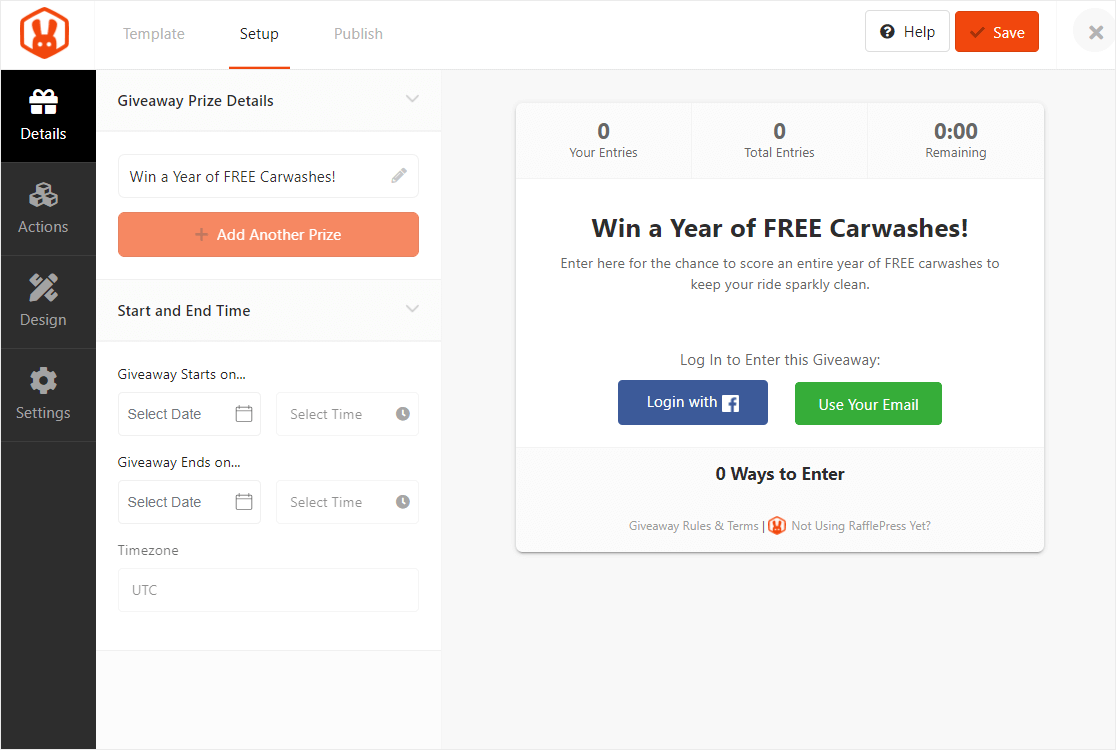
ในส่วนรายละเอียดรางวัลแจก คุณยังสามารถ:
- เพิ่มรางวัลเพิ่มเติมโดยคลิกที่ปุ่ม +เพิ่มรางวัลอื่น
- กำหนดวันเริ่มต้นและสิ้นสุดการแข่งขันของคุณ
- ตั้งเขตเวลาของคุณ
ขั้นตอนที่ 4: เพิ่มตัวเลือกการดำเนินการและรายการในการแจกของคุณ
RafflePress นั้นยอดเยี่ยมสำหรับการแข่งขัน WordPress เนื่องจากมีการดำเนินการและวิธีการสมัครมากมายให้คุณเสนอให้ผู้ใช้ของคุณ คุณจึงปรับแต่งของแถมให้ตรงกับเป้าหมายและเป้าหมายของเว็บไซต์ได้อย่างเต็มที่
หากต้องการเพิ่มการดำเนินการและแก้ไขตัวเลือกรายการ ให้คลิกแท็บการ ดำเนิน การที่แผงด้านซ้าย
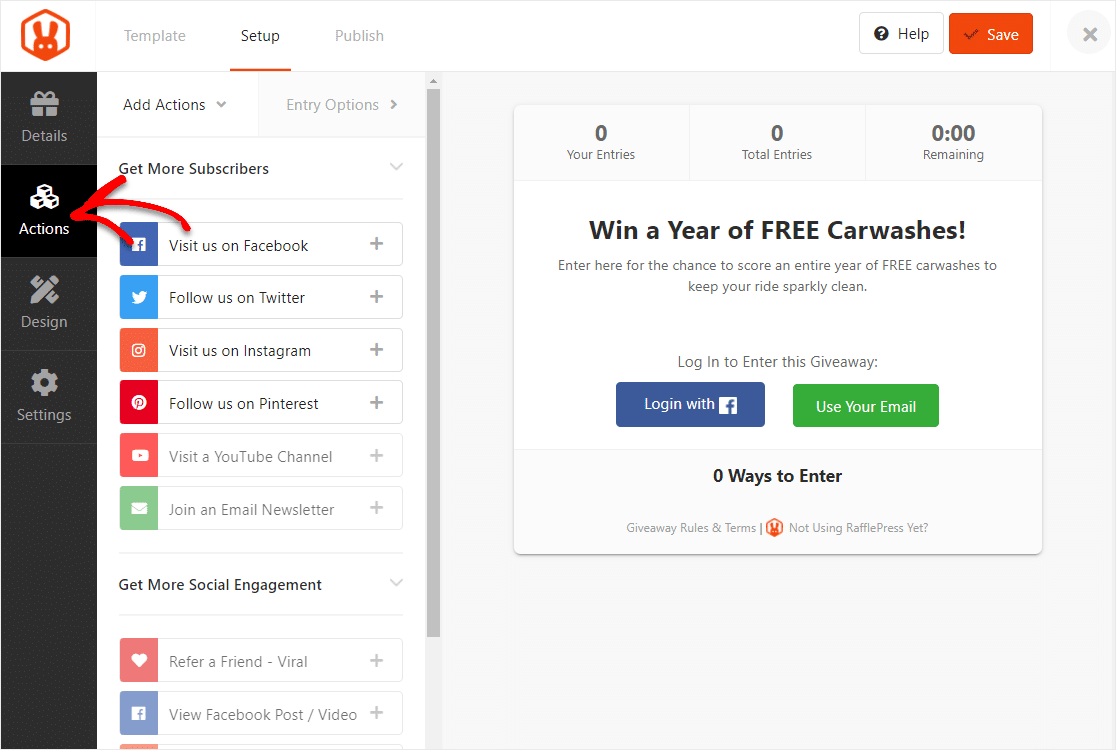
เป้าหมายการเติบโตทางออนไลน์ที่เป็นไปได้และการดำเนินการตัวเลือกรายการที่แนะนำคือ:
- รับสมาชิกอีเมลมากขึ้น — เพิ่มการดำเนินการเข้าร่วมจดหมายข่าวทางอีเมล (Pro)
- รับผู้ติดตามโซเชียลมีเดียมากขึ้น — เพิ่มแอคชั่น Facebook, Twitter, Instagram, Pinterest หรือ YouTube การแจกของรางวัลบน Instagram เป็นวิธีที่ยอดเยี่ยมในการกระตุ้นให้ผู้อื่นแท็กเพื่อนในตอนนี้ (Pro)
- เพิ่มการมีส่วนร่วมทางสังคม — เพิ่มการดำเนินการแนะนำเพื่อน (Viral Sharing) หรือดูวิดีโอ (Pro)
- เพิ่มปริมาณการเข้าชมเว็บไซต์ของคุณ — เพิ่มการทวีตข้อความหรือเยี่ยมชมเพจ
- รับเนื้อหาที่ผู้ใช้สร้างขึ้น เช่น จากการประกวดวิดีโอ — เพิ่มการดำเนินการประดิษฐ์ของคุณเอง
มีการดำเนินการอื่นๆ มากมายให้เลือกเมื่อคุณโฮสต์ของแจก แต่เป็นแนวคิดที่ดีในการเริ่มต้น เห็นได้ชัดว่าซอฟต์แวร์เวอร์ชัน Pro จะทำให้คุณมีตัวเลือกมากขึ้น
และแต่ละการกระทำมีตัวเลือกรายการที่สามารถปรับแต่งได้เมื่อคุณคลิกที่สัญลักษณ์ + บนการกระทำนั้น คุณสามารถเปลี่ยนชื่อของการดำเนินการ เลือกค่าของคะแนนที่ผู้อื่นจะได้รับโดยการดำเนินการนั้นให้เสร็จสิ้น ทำให้การดำเนินการบังคับสำหรับการเข้าร่วม อนุญาตรายการรายวัน ป้อน URL ที่เกี่ยวข้อง และอื่นๆ
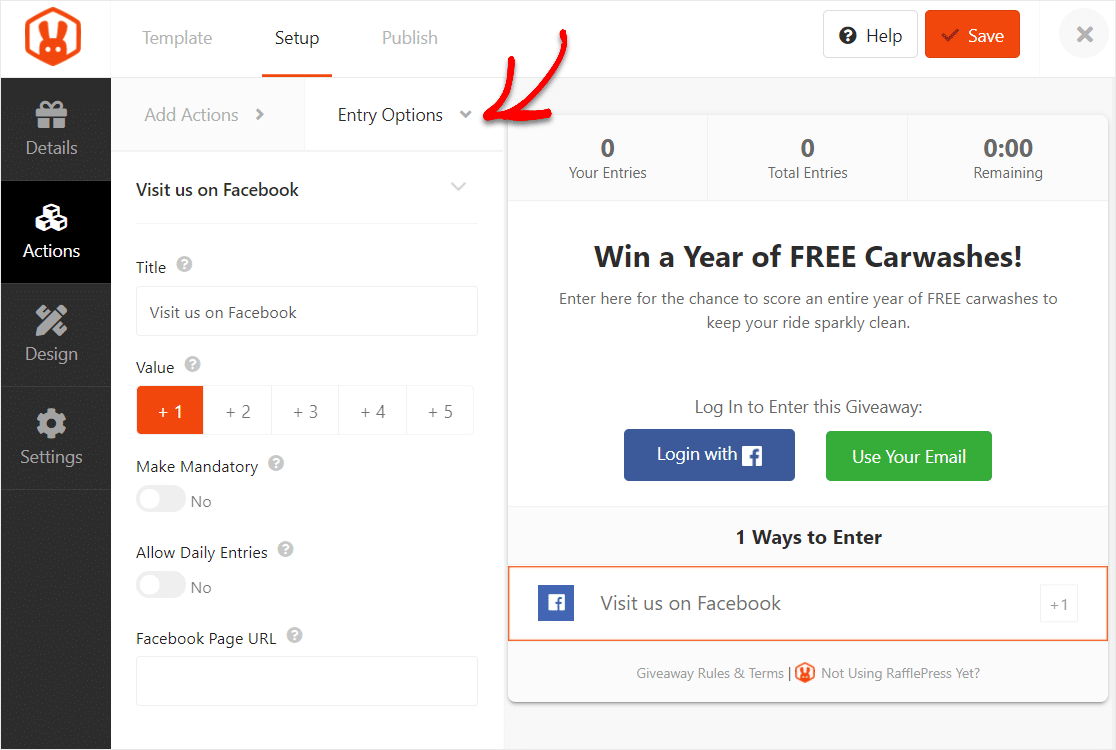
และเพื่อให้การแจกของคุณดูลื่นไหลยิ่งขึ้นไปอีก คุณสามารถปรับแต่งการออกแบบให้เข้ากับสีของแบรนด์ของคุณได้บนแท็บ การออกแบบ ทางด้านซ้ายมือ หากคุณมีเวอร์ชัน Pro
ขั้นตอนที่ 5: ปรับการตั้งค่าการแจกของคุณ
RafflePress มีตัวเลือกมากมายให้คุณปรับแต่งของแถมให้มากยิ่งขึ้นในแผงการตั้งค่า
ขั้นแรก ป้อนกฎการแข่งขันของคุณ ให้ทำอย่างนั้นก่อนที่เราจะปรับการตั้งค่าอื่นๆ
ในการเริ่มต้น ให้คลิกที่แท็บ การตั้งค่าที่ มีไอคอนรูปเฟือง จากนั้นเลือกกฎการแจกและคลิกที่ปุ่มสีส้ม + สร้างกฎ
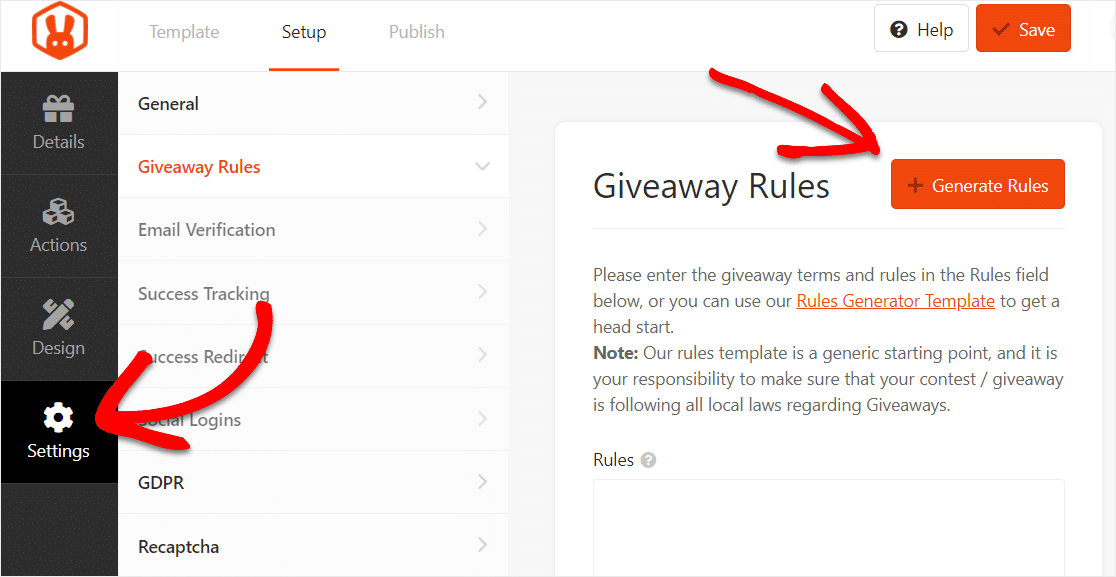
ถัดไป ป้อนรายละเอียดทั้งหมดของการแจกของคุณบนหน้าเว็บที่ปรากฏขึ้น และคลิกที่ปุ่ม สร้างกฎ ที่ด้านล่างของตัวสร้าง
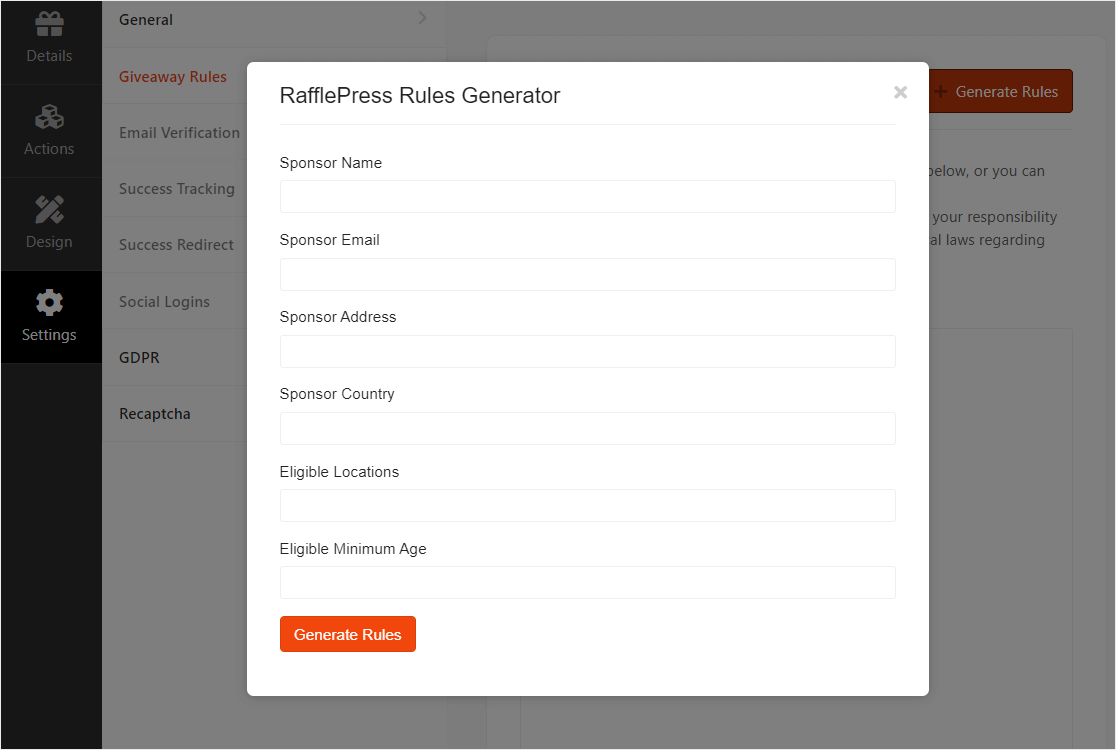
จากนั้น RafflePress จะใช้ข้อมูลที่คุณป้อนและสร้างหลักเกณฑ์และกฎการแจกของรางวัลขั้นพื้นฐาน
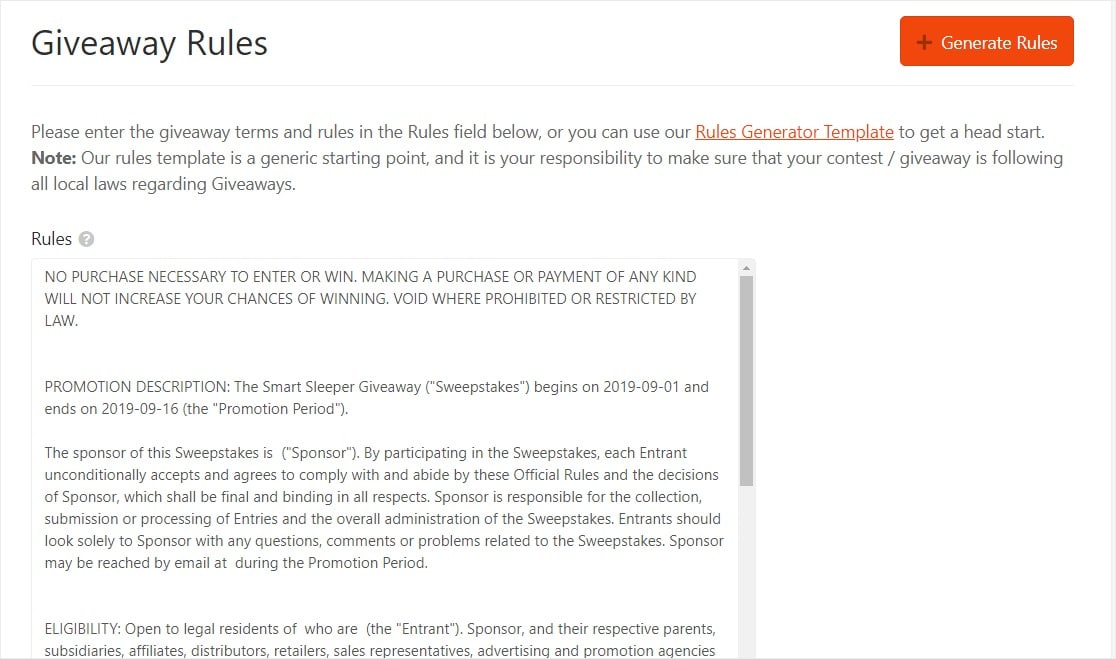
นอกจากนี้ ในหน้าการตั้งค่านี้ คุณสามารถทำสิ่งอื่นๆ เช่น:
- เปิดใช้งานการยืนยันอีเมล
- ติดตามความสำเร็จ
- เข้าสู่ระบบโซเชียล
- แสดงผู้ชนะการแจกของรางวัล
- เปลี่ยนเส้นทางสำเร็จ
- และอื่น ๆ…
ขั้นตอนที่ 6: บันทึกการแจกของคุณ
เมื่อรายละเอียด การดำเนินการ การออกแบบ และการตั้งค่าของแถมของคุณได้รับการปรับแต่งตามที่คุณต้องการแล้ว อย่าลืมคลิกปุ่ม บันทึก ที่มุมบนขวา
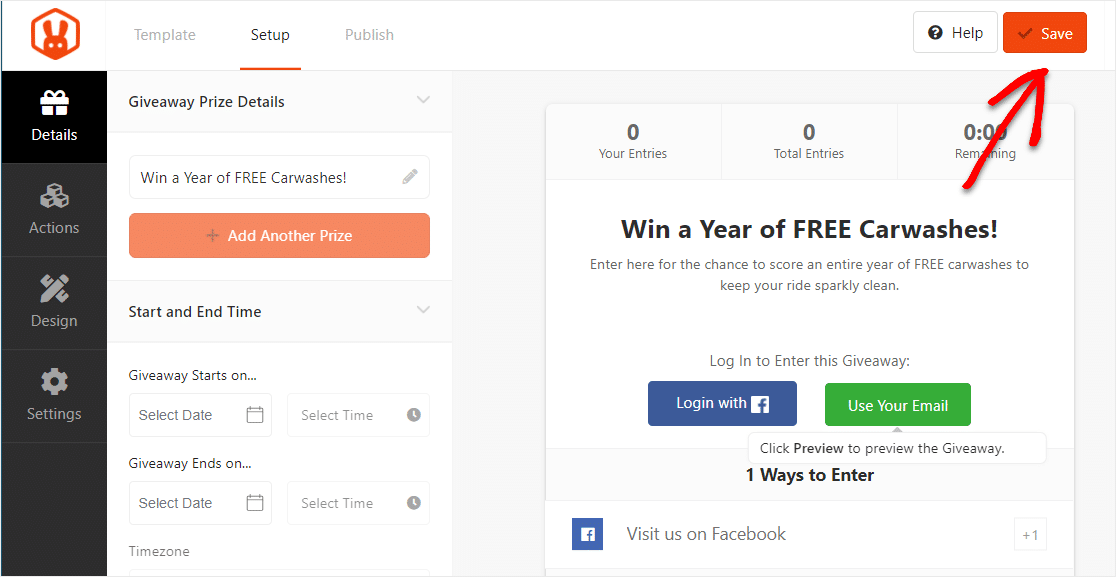
ขั้นตอนที่ 7: เผยแพร่การแจกของคุณไปยังไซต์ WordPress ของคุณ
ขั้นตอนสุดท้ายคือการเผยแพร่ของแถมบนเว็บไซต์ของคุณ ในการทำเช่นนี้ RafflePress มี 3 ตัวเลือก:
- RafflePress WordPress Block – ฝังของแถมในโพสต์หรือหน้าของคุณใน WordPress block editor
- WordPress Shortcode – ใช้ตัวแก้ไข WordPress แบบคลาสสิกและฝังของแถมโดยใช้รหัสย่อ
- Giveaway Landing Page – สร้างหน้า Landing Page แบบสแตนด์อโลนสำหรับการแจกของคุณ
ในตัวอย่างนี้ เรากำลังใช้บล็อก WordPress
สร้างเพจหรือโพสต์ใหม่ จากนั้นคลิกที่ไอคอน + เพื่อค้นหาวิดเจ็ต RafflePress
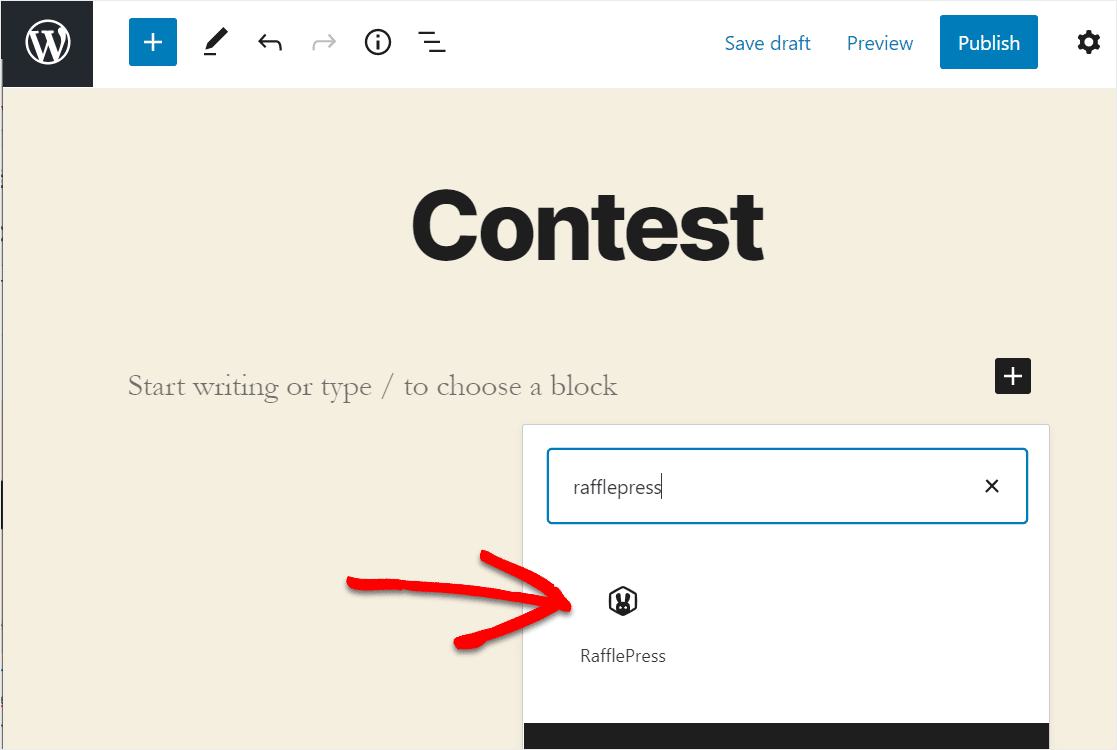
เลือกของแถมที่คุณต้องการฝังลงในไซต์ WordPress ของคุณจากรายการ
ตอนนี้คลิกที่ปุ่ม เผยแพร่ ที่มุมบนขวาเพื่อฝังของแถมบนไซต์ของคุณ
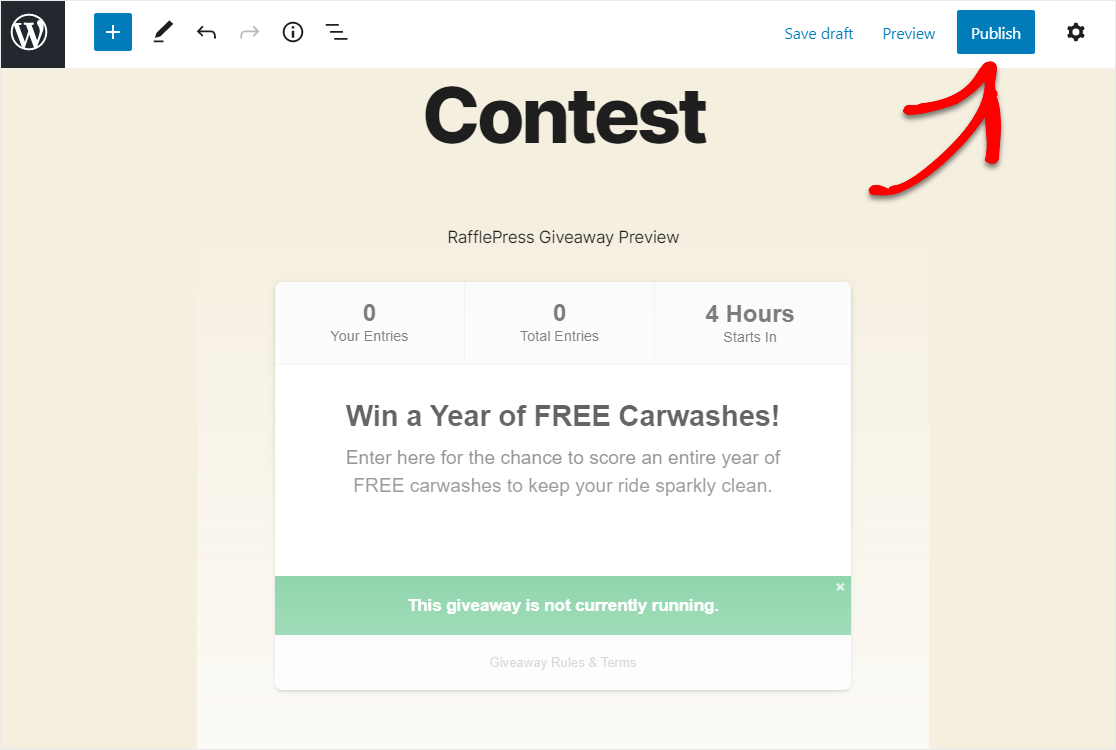
และที่นั่นคุณมีมัน ตอนนี้คุณได้สร้างของแถมด้วยการคลิกเพียงไม่กี่ครั้ง โดยไม่ต้องรู้รหัสใดๆ
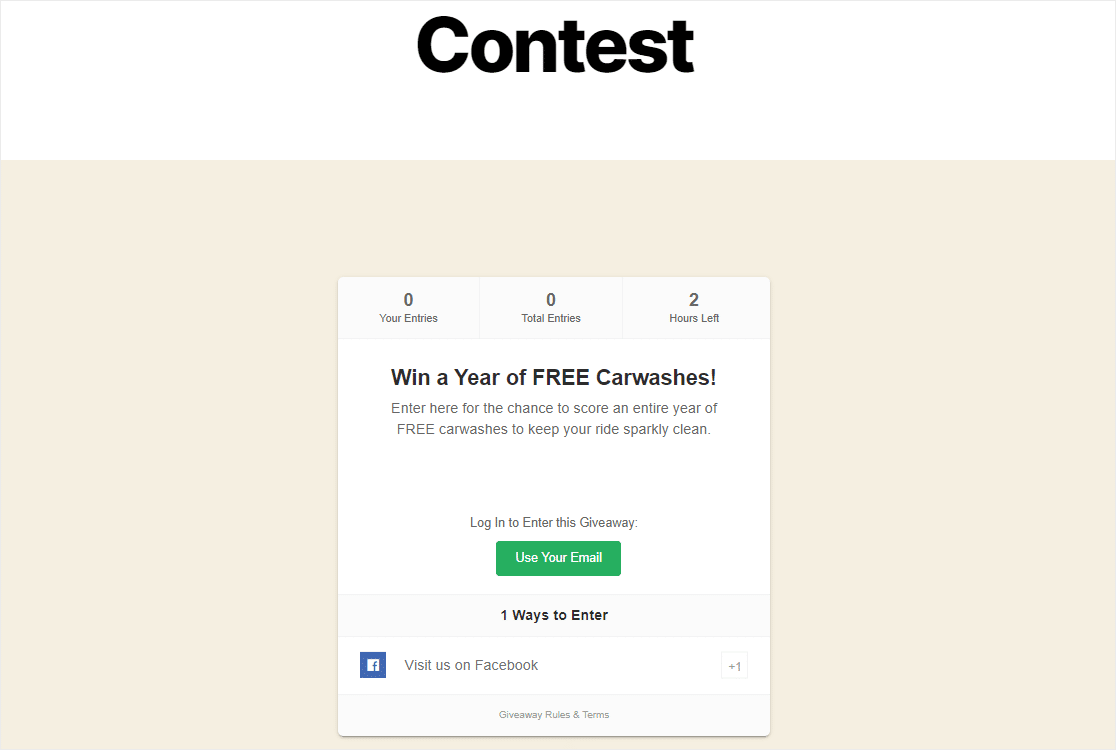
ความคิดสุดท้าย
และนั่นคือ! ตอนนี้คุณรู้วิธีสร้างแบบฟอร์มการเข้าร่วมประกวดใน WordPress แล้ว
กำลังมองหาเครื่องมือสำหรับสร้างการแข่งขันออนไลน์และแจกของรางวัลง่ายๆ อยู่ใช่ไหม ปลั๊กอินการประกวด WordPress สามารถช่วยให้คุณจัดการแข่งขันโซเชียลมีเดีย การประกวดวิดีโอ และอื่นๆ ตรวจสอบโพสต์ของเราเกี่ยวกับการสร้างการแจกของรางวัลและการแข่งขันฟรีเพื่อดูตัวเลือกมากมาย
ดังนั้นสิ่งที่คุณรอ? เริ่มต้นด้วยปลั๊กอินฟอร์ม WordPress ที่ทรงพลังที่สุดวันนี้
และอย่าลืม ถ้าคุณชอบบทความนี้ โปรดติดตามเราบน Facebook และ Twitter